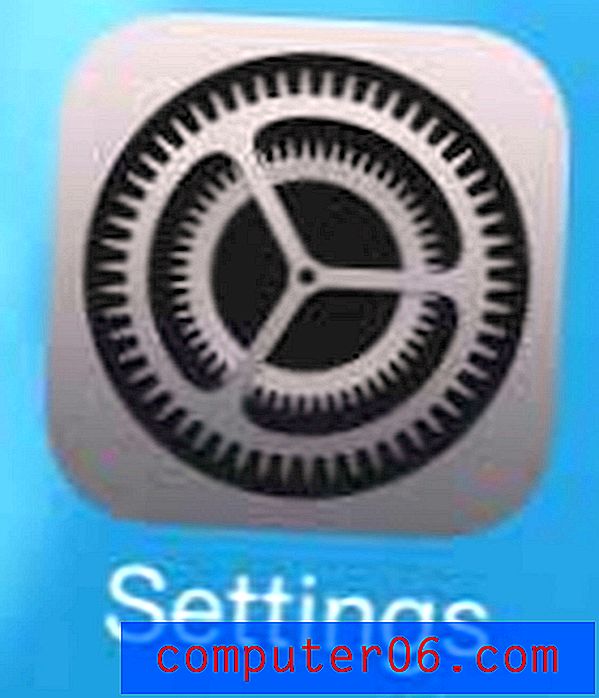Kako nabaviti Swype tipkovnicu na iPhone 5
Ljudi koji su u prošlosti koristili Android uređaje znaju da postoje druge vrste tipkovnica dostupnih za pametne telefone. Raniji korisnici iPhonea mogli su koristiti samo zadanu tipkovnicu, ali ažuriranje iOS 8 otvorilo je vrata za instaliranje tipkovnica treće strane na vaš uređaj. Jedna od najpopularnijih opcija ove treće strane je tipkovnica Swype, a sada je dostupna za iPhone uređaje koji su se ažurirali na iOS 8.
Niže opisana metoda zahtijevat će kupnju i preuzimanje aplikacije Swype tipkovnica, a zatim promjenu postavke na vašem uređaju. Ako ste prethodno dodali tipkovnicu Emoji na svoj iPhone 5, tada ćete biti upoznati s koracima potrebnim za dodavanje nove tipkovnice.
Instaliranje Swype tipkovnice u iOS 8 na iPhone 5
Koraci u ovom članku izvedeni su na iPhone 5 koji radi pod operativnim sustavom iOS 8. Ranije verzije iOS-a nemaju mogućnost instaliranja treće tipkovnice.
Swype tipkovnica košta 0, 99 USD (USD). To znači da ćete morati imati postavljen način plaćanja na vašem uređaju za iTunes i App Store prije nego što ćete moći kupiti ovu tipkovnicu.
1. korak: Otvorite App Store .

Korak 2: Odaberite opciju pretraživanja na dnu zaslona.
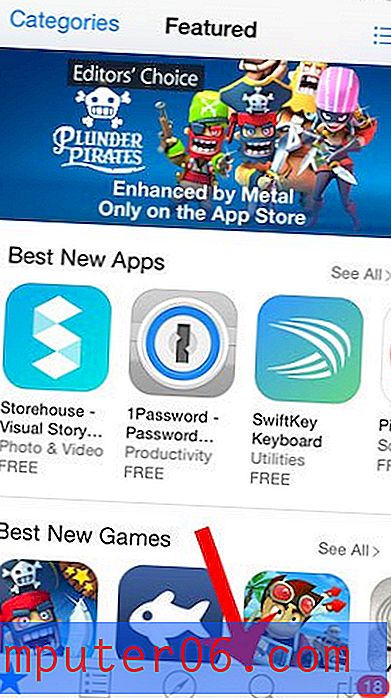
Korak 3: Upišite " swype " u polje za pretraživanje na vrhu prozora, a zatim odaberite opciju rezultata pretraživanja " swype ". Ispravna je tipkovnica ona iz Nuance Communications, a košta 0, 99 dolara. Bit ćete preusmjereni na ovu opciju odabirom rezultata pretraživanja označenim na slici ispod.
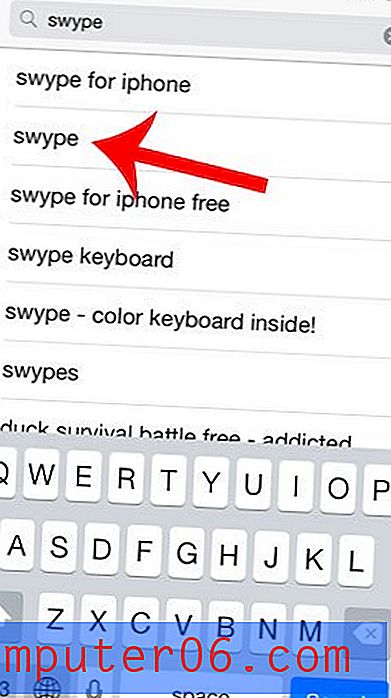
Korak 4: Dodirnite gumb 0, 99 USD s desne strane ikone aplikacije, dodirnite Kupi, a zatim unesite svoju Apple ID lozinku i pritisnite OK . Ako je ovo prva aplikacija koju ste preuzeli od instaliranja iOS-a 8, tada ćete također morati pristati na novi iTunes Ugovor o usluzi.
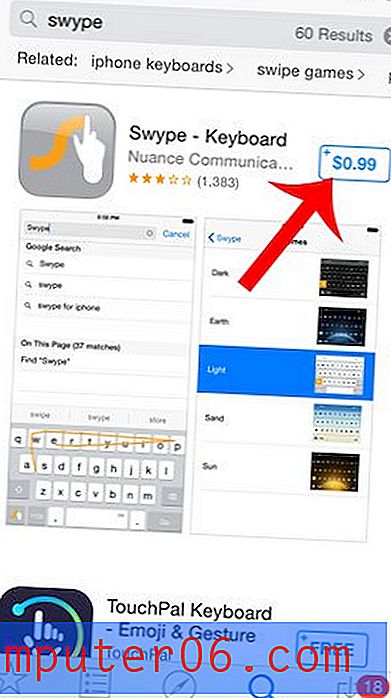
Korak 5: Pritisnite gumb Početna pod svojim zaslonom za izlazak iz App Store-a, jer sada moramo ići u izbornik postavki i dodati Swype tipkovnicu.
Korak 6: Dodirnite ikonu postavki .
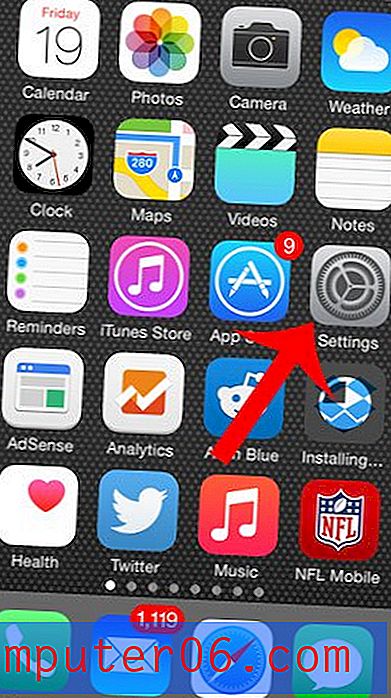
Korak 7: Pomaknite se prema dolje i odaberite opciju Općenito .
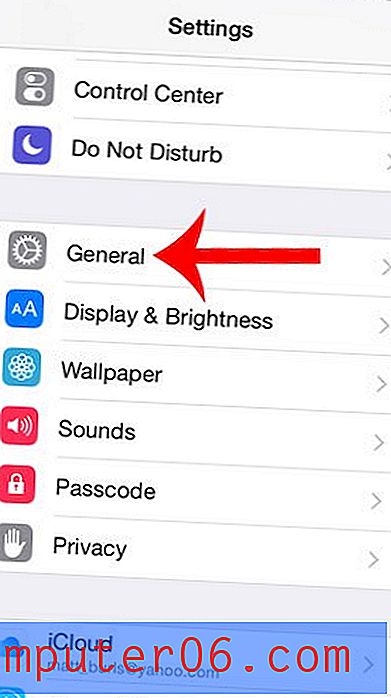
Korak 8: Pomaknite se prema dolje i odaberite opciju Tipkovnica .
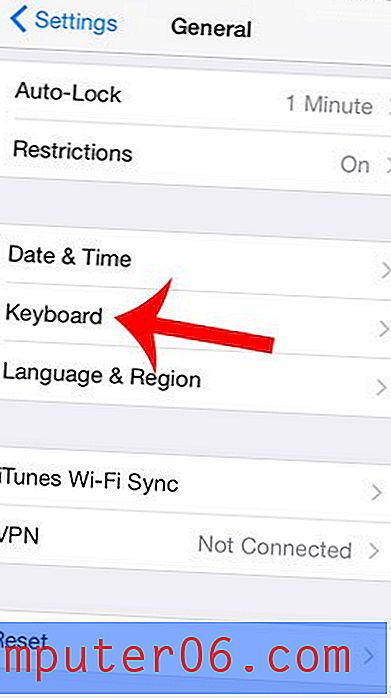
9. korak: Dodirnite gumb Tipkovnice na vrhu zaslona.
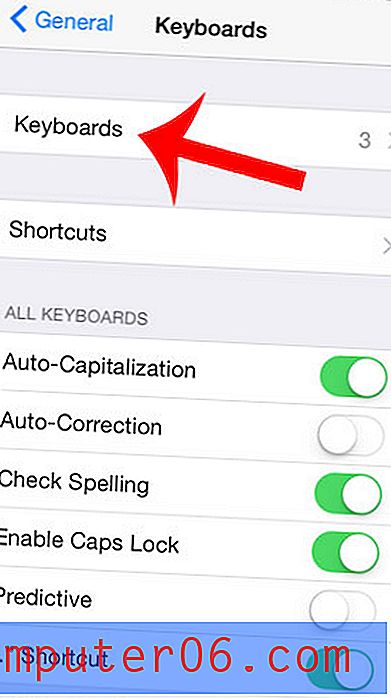
Korak 10: Dodirnite gumb Dodaj novu tipkovnicu .
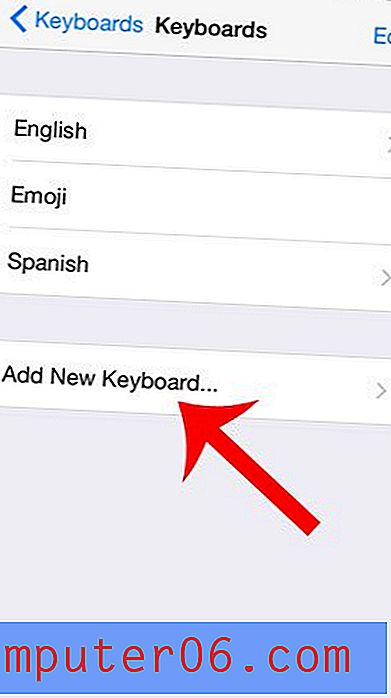
Korak 11: Odaberite opciju Swype .
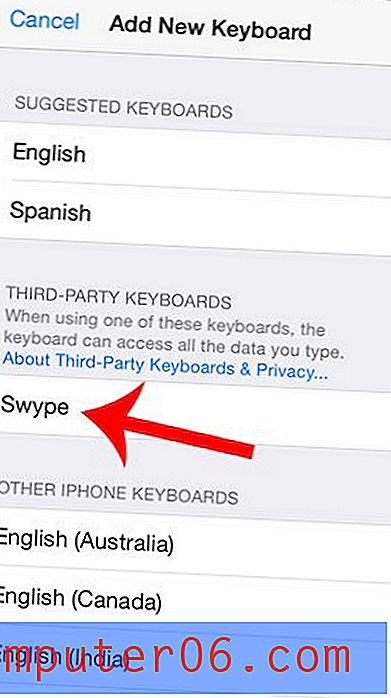
12. korak: Pritisnite gumb Početna pod zaslonom za izlaz iz izbornika postavki, a zatim otvorite aplikaciju koja koristi tipkovnicu, poput Notesa .
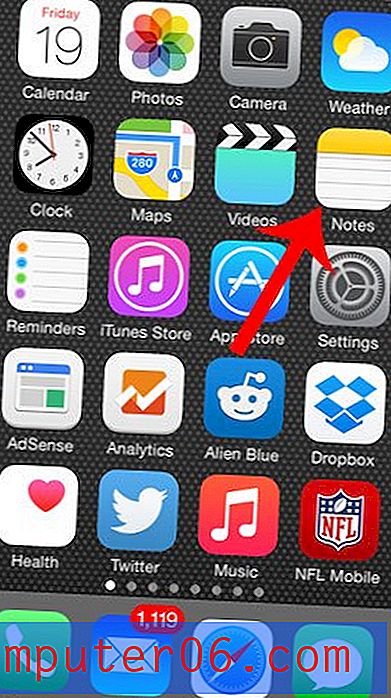
Korak 13: Dodirnite i držite ikonu globusa, a zatim odaberite opciju Swype Keyboard .
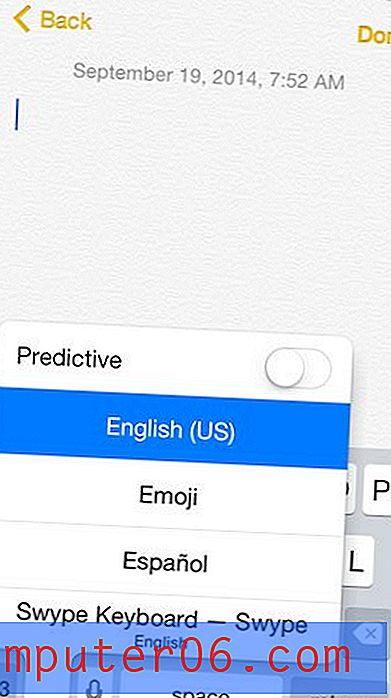
Swype tipkovnica ostat će aktivna i zadana tipkovnica u aplikacijama koje koriste tipkovnicu dok ponovo ne izvedete korak 13 za prelazak na drugu tipkovnicu.
Vaša tipkovnica iPhone također sadrži prediktivnu riječnu traku u iOS-u 8. Ako vam se ne sviđa to što je tamo, ovaj članak će vam pokazati kako to ukloniti.